
教材用の動画素材をコツコツと制作中(にぎやかになってきた😊)

コツコツと「快速!Blenderの人物モデリング手法」の記事を執筆中。なかなか記事数が増えないが、少しずつ伝えたいことを伝えられる素材が増えてきた。
(約 3,000文字の記事です。)
動画の威力「情報量が多い」
もちろん文字と図による解説がメインだが、どうしても動画で見せたほうが早いときもある。
そして動画と言ってもYouTubeやTikTokだけが動画じゃない。静止画の連続再生、それが動画だ。エンターテイメント性とは無関係だ。ここに注意したい。
そして今まで色々試行錯誤してきた結果、作り手の私にとっても割と「サクッと撮影して」「サクッとmp4とGIF動画に」できるようになってきた。ワークフローが整ってきた。
動画のデメリット「シンプルでも突き詰めると大変」
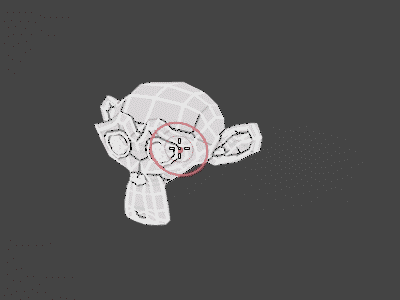
これについては色々と悩んで試行錯誤した結果、とにかくシンプルにする方向で手間を削った。別にエンターテイメントとしてYouTubeにUPする訳ではない。伝えたいことの要点だけをスクショ動画にすればいい。一問一答の動画版と割り切っている。
動画は情報量が多いので「あれもこれも」含めたくなるが、あっという間に編集の手間が膨らむ。なので削って削って、要するに何が言いたいのか?のシンプルな動画が一番早いという結論に。
どこからが「シンプル」なのか?削りすぎと多すぎの狭間
ところが逆に「どんなシンプルな見せ方が一番いいのか?」を考える時間がかかる😱あとイメージしたものと撮影結果が一致しないと、それを修正すべきか撮り直すべきか、悩む。
娯楽としてノリでTikTokにUPするならそんなに悩まないだろう。だがこちらで作る動画は目的も意味もハッキリしているので、あまり適当という訳にもいかない。
結局、作業効率と伝えられることと伝わりやすいこととを色々天秤にかけて、妥協点を見つけ出して「えいやっ」と動画に仕上げることにした。多少の編集のアラとか間の悪さとか、そういうのにこだわると、つまり動画としての完成度の高さを突き詰め始めると、当初の目的からどんどん遠ざかる。
もちろん全部パーフェクトが美しいが、時間とエネルギーは有限だ。どこかで妥協しないと前進できなくなる。
凝り性の私の本性をどこかで抑え込んで前に進まないといけない。動画は手段であって、完成度それそのものは目的じゃない。手順や情報が伝わればいい。動画としての完成度は、あまり気にしないように意識している。
意識して「『やってはいけないこと、やらないこと』に手を出さないブレーキ」が重要になってくる。どうしても修正したりこだわり出したくなってしまうのだ😅
mp4動画とGIF動画出力のパラメータ
動画の撮影、簡易編集、ファイル出力はScreenToGifという無料ツールを使っている。これ1つでmp4とGIFを出力できる。ただし画質とファイル容量とのバランスで、色々試行錯誤し、最近ようやく自分にとってベストなパラメータが決まった。なのでようやくルーチンワークとしてサクサクと動画化できるようになった。
具体的な情報はブログに書きました😊
mp4の設定はブログの記事の通りで大体上手く行っている。画質に対するファイルサイズが、どちらも程よくなった。
なのでまずはmp4動画のマスターUP、これが最初の手順。
GIF動画は相変わらず2手間くらい多い
ところがGIF動画だけはScreenToGifだけではファイルサイズが小さくならない😭かといってFFmpegのパラメータ指定も2~3時間くらい試行錯誤したが、上手く動作させることができなかった。
FFmpegでGIF動画の「フレームレート指定、色数256ではなく128や64へ変更」この2つができなかった。恐らくパラメータ指定の構文ミスか何かだろうが、もうね、FFmpegのリファレンスを見てもサッパリ理解不能だったので諦めた。
(なのでちゃんと指定すればScreenToGifだけで上手くやれるのだろう。が諦めた。)
GIFについてはScreenToGifでフレームレートを6fpsに指定して一度GIF動画として出力し、2010年製😱の有名な無料ツール「Giam」で色数を256から64以下に減らして再度GIF化。そうすると結構ファイルサイズが縮む。今のところこれで妥協することにした。そうすると画質もそこそこでファイルサイズもそこそこに収まる。
ScreenToGifのGIFが12MBであってもGiamで64色指定で出力すると2MBくらいになる。
更にファイルサイズを縮めるならもう画素数を減らすしかない。なので振り出しに戻り、ScreenToGif側で画像サイズを3分の2くらいに小さくしてから試すと6MB、Giamで最終的に1MB程度に仕上がる。これでもう十分だろう。元々12MBが1MBで済むならOKだ。
それに対してmp4で出力させると元の縦横サイズで20fpsのままでも0.5~0.8MBだったりするわけだから、やはりDCT, 離散コサイン変換は素晴らしい😍(jpegとかにも使われている情報圧縮技術ね。)
mp4があれば再編集と再GIF化も可能
画質は「ファイルサイズ優先のmp4」になっているのでそれを再編集すると劣化&劣化で画質は落ちるが、そもそもPC操作の動画チュートリアルに画質は求められていない。なのでfpsが高いソースがあれば再編でも使える。なので撮影時の20fpsをキープしたmp4動画を用意できれば(というかWordPressにUP済み)、あとからでも簡易な再編集は可能だ。それに対してGIFの再編集は、fpsも画質も、ちょっと厳しいだろう。特に一度落としたfpsは上げることがかなり面倒だ。
GIF動画も「動くサムネ」として活躍中
結局、当初はmp4に絞った運用の予定だったが、ブログカードで動くサムネ動画として使えるので、使いようによっては面白いかも知れない。なので「画像サイズを小さくリサイズして、かつファイルサイズもなるべく1MB未満で」、とMyルールを作ってGIF動画も運用中。

あとスザンヌのグラデーションや半透明表示時の「色数の多さ」これも地味にファイル容量に関わる😖
このnoteもGIFはOKだがmp4はプレーヤーで埋め込まれない。添付ファイル扱いになってしまう。
ちなみにnoteのブタイトル画像にGIFをUPすると強制的に最初の1枚目の静止画に変換される。残念😭
だが再編集の可能性やファイルサイズのことを考えると、メインのmp4動画を保存&運用し、必要に応じて低画素数化・低ファイルサイズ化の2ステップを経てGIF動画も作ることが可能だ。それらをWordPressに両方ともUPしておけば、あとからでも再編集が可能だ。
ようやく動画メディアも自分にとってサクサクと取り扱える武器に仕上がりつつある。文字、図、動画。これらを駆使して物事を説明できることが私の武器なので、ここをもっと磨いていきたい😊
今回の創作活動は約1時間15分(累積 約3,673時間)
(988回目のnote更新)
読んでくれてありがとう。気長にマイペースに書いてます。この出会いに感謝😊
